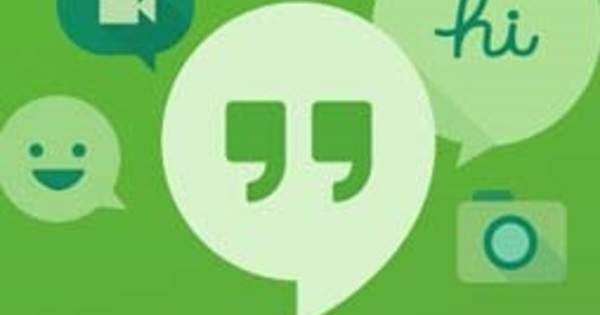Bản cập nhật cuối cùng cho hệ điều hành Windows đã ra mắt vào tháng 5 và Microsoft đã làm mọi cách để ngăn chặn tất cả các loại sự cố xuất hiện trở lại, giống như với bản cập nhật tháng 10 năm ngoái. Tuy nhiên, ở đây và có một số vấn đề xuất hiện với bản cập nhật mới nhất.
Microsoft thiết lập một trang web đặc biệt cho tất cả các vấn đề được báo cáo liên quan đến phiên bản mới nhất của hệ điều hành. Một số giải pháp đã được đề cập ở đó, vì vậy hãy đảm bảo kiểm tra trang web này trước nếu bạn gặp sự cố với Windows 10. Chúng tôi tìm kiếm một số vấn đề phổ biến và khó chịu trong danh sách và đề cập đến giải pháp mà Microsoft dành cho chúng.
1. Thiết bị Bluetooth không hoạt động
Nếu bạn thấy rằng một số thiết bị Bluetooth nhất định đã ngừng hoạt động, rất có thể là do bản cập nhật bảo mật gần đây cho Windows 10. Bản vá này, được phát hành vào ngày 11 tháng 6, nhắm mục tiêu vào các thiết bị Bluetooth cũ có nguy cơ bảo mật cao hơn. Microsoft khuyên bạn nên mua một thiết bị mới hơn và an toàn hơn hoặc tìm kiếm bản cập nhật cho thiết bị Bluetooth cũ của bạn. Có thể khôi phục hệ điều hành Windows 10 của bạn về một ngày trước ngày 11 tháng 6, nhưng điều đó không được khuyến khích vì lý do bảo mật.
2. Thiếu các tùy chọn
Bạn có thể nhận thấy rằng một số tùy chọn đã biến mất khỏi Windows 10 sau bản cập nhật tháng 5. Đây là những thứ nhỏ nhặt, bao gồm tính năng đồng bộ hóa của ứng dụng nhắn tin và trình điều khiển màn hình bên ngoài.
Microsoft đã cố tình loại bỏ các chức năng này để dọn dẹp hệ điều hành. Danh sách đầy đủ các tính năng đã biến mất có thể được tìm thấy trên trang của Microsoft.
3. Thông báo lỗi trong khi cài đặt
Nếu bạn gặp lỗi khi cài đặt bản cập nhật tháng 5 và được hiển thị bằng một loạt các số như 0x80190001, 0x80073712 hoặc 0x80245006, điều đó có thể cho biết rằng bạn cần thêm dung lượng trên PC của mình. Để giải quyết vấn đề này, hãy đi tới Hệ thống và Bảo mật và sau đó đến Quản trị hệ thống. Ở đó bạn sẽ tìm thấy tùy chọn Giải phóng dung lượng ổ đĩa.
Chọn chương trình bạn muốn gỡ bỏ và đảm bảo rằng bạn nhấp vào tệp tạm thời (internet). Sau đó nhấp vào Dọn dẹp các tệp hệ thống. Bây giờ bạn có thể thử cài đặt lại bản cập nhật tháng 5.
4. Phần mềm chống vi-rút ngăn cài đặt
Thật thông minh khi có phần mềm chống vi-rút trên máy tính của bạn, nhưng đôi khi các chương trình này cản trở khi bạn muốn cài đặt thứ gì đó, chẳng hạn như bản cập nhật tháng 5 của Windows. Nếu bạn không cài đặt được bản cập nhật này bằng cách nào đó, đôi khi nó có thể giúp vô hiệu hóa phần mềm chống vi-rút của bạn. Đôi khi, thậm chí cần phải xóa hoàn toàn phần mềm bảo mật khỏi PC của bạn. Sau khi cài đặt bản cập nhật tháng 5, hãy đảm bảo rằng bạn đã cài đặt lại phần mềm chống vi-rút trên PC của mình.

5. Không có gì giúp
Nếu bạn vẫn gặp sự cố khi cố gắng tải xuống bản cập nhật tháng 5, bạn có thể phải gỡ cài đặt bản cập nhật hoàn toàn và cài đặt lại. Bạn thực hiện việc này bằng cách nhập thông tin sau vào Command Prompt:
chỉ cần dừng wuauserv
các bit dừng ròng
net dừng cryptsvc
Chạy% systemroot% \ SoftwareDistribution \ SoftwareDistribution.bak
Chạy% systemroot% \ system32 \ catroot2 catroot2.bak
chỉ cần bắt đầu wuauserv
các bit bắt đầu ròng
net start cryptsvc
Nhấn. Sau mỗi dòng đi vào. Sau đó, khởi động lại PC của bạn và thử cài đặt lại bản cập nhật tháng 5.